Crossfades, One-Shots und Auto-Loops
Willkommen zur Folge 3 des neuen Sampling-Workshops bei AMAZONA.de
Sample Editing
Diesmal werden die Samples bearbeitet, die wir in der letzten Workshop-Folge während unserer Samplesessions aufgenommen haben. Falls Sie keine Gelegenheit hatten, eigene Aufnahmen zu erstellen, dann verwenden Sie einfach unsere. Das Package ist als gezippte Datei per Download erhältlich und liefert MP3-Format. Sie finden es in der Workshop-Folge 2. Nehmen Sie einfach einen Audio-Editor oder Format-Converter, der diese Daten je nach Computersystem bedarfsgerecht in WAV- oder AIFF-Format wandelt.
Zunächst ist es erforderlich, die Aufnahmen einmal vollständig und mit hoher Aufmerksamkeit abzuhören. Bei dieser Gelegenheit können Sie das Tracklisting mit weiteren Details vervollständigen, falls das nicht bereits während des Recordings passiert ist. Je umfangreicher die Dokumentation ist, desto leichter fällt es, bereits anhand dieser Beschreibungen das Material zu einem beliebigen Zeitpunkt zu sichten und weiter zu verarbeiten. Denn es ist nicht ungewöhnlich, dass eine Recordingsession weitaus ergiebiger ist als nur die Samples abzuliefern, die gerade aktuell benötigt werden. Wird also die Aufnahme irgendwann erneut herangezogen, um Samples daraus zu extrahieren, dann profitieren Sie mit erheblichem Zeitgewinn von dieser einmal beherzigten Sorgfalt.
Wir unterscheiden zuerst zwischen der gesamten Aufnahme und den einzelnen Samples. Für das Gesamtmaterial gibt es etwa die Möglichkeit der Säuberung, das heißt jegliches Netzbrummen, Hintergrundrauschen und Störgeräusch kann mit einem Reinigungstool auf Knopfdruck eliminiert werden. Sie benötigen dazu eine entsprechende Computersoftware, und bevor die in einer heißen Arbeitsphase verwendet wird, sollten Sie sich damit bereits vertraut gemacht haben. Es geht darum, jegliche unerwünschten Nebeneffekte zu vermeiden. Wird nämlich eine Aufnahme mit einem Denoiser behandelt, so kann das bei schlampig oder ungekonnt eingestellten Parametern zu missliebigen Klangverfärbungen führen. Aber keine Angst, selbst wenn Ihnen mal kleine Irrtümer passieren oder eine Originalaufnahme trotz Undo-Funktionen gar irreversibel verschlimmbessert wurde, dann greifen Sie einfach zum Backup und fangen wieder von vorn an. Alles noch mal neu? Ja, das kann tatsächlich vorkommen, und gewöhnen Sie sich lieber gleich daran, generell vor keiner Aufgabe zurückzuschrecken, das gehört bei der Arbeit mit Samples prinzipbedingt dazu.
Und ganz wie ein Toningenieur, der Musikaufnahmen reinigt und poliert sowie z.B. die Gesamtlautstärke auf Maximalpegel anhebt, bevor sie weiterbearbeitet werden, sollten Sie das auch mit der Samplesession tun. Mit einem Noise Gate etwa können Sie Nebengeräusche während der Spielpausen komplett eliminieren und mit einem Enhancer einer insgesamt etwas blassen Aufnahme mehr Glanz verleihen.
Timestretching dagegen erlaubt eine zeitliche Verlängerung des Audiosignals, und mit Declipping entfernen Sie Signalverzerrungen, wenn diese durch eine leichte Übersteuerung entstanden sind. Sie können auch die gesamte Aufnahme mit einem Multiband- oder Parametric-Equalizer bearbeiten, wenn Ihnen danach ist. Erlaubt ist alles, was gefällt und womit Sie experimentieren möchten. Gerade so entstanden gelegentlich auch Samples, die es zu größerer Bekanntheit gebracht haben, weil ihnen dann etwas Besonderes innewohnt.
Alles das ist nützliche Vorarbeit, denn erst jetzt wird die komplette Aufnahme mit einer Auto-Slicer Software in Einzelsignale zerschnitten. Alternative: gelungene Samples mit Copy/Paste manuell herauspicken. Die Software erlaubt einen beliebigen Threshold-Level, alles unterhalb dieses Pegels bleibt automatisch unberücksichtigt. Hier bewährt sich also das vorhergehende Polieren der gesamten Aufnahme, denn ein zu hoher Threshold-Level kann Signalanfang oder -ende abschneiden, und das wollen wir nicht unbedingt. Es kann nämlich durchaus vorkommen, dass etwa das Fingernagelgeräusch beim Anzupfen der Saite einer Flamencogitarre extrem leise, aber zugleich wesentlich ist für den Sound, so dass man sich das nicht unbeabsichtigt von der Automatikfunktion einer Software wegschneiden lassen will. An dieser Stelle ist es demnach besser großzügig zu sein, selbst wenn das beim weiteren Verarbeiten der Audiosignale einstweilen Mehrarbeit für Sie bedeutet. Wieso? Nun, bei jedem einzelnen Sample muss der Start des Signals genau auf Null geschnitten werden, es darf also keine „Luft“ vor dem eigentlichen Sound existieren. Es würde beim Spielen bzw. Antriggern sonst zu hörbaren Startverzögerungen kommen, insbesondere bei Transponierung des Samples nach unten. Testen Sie das Ergebnis, indem Sie das Sample auf einer angeschlossenen Keyboardtastatur spielen, und achten Sie besonders auf die Soundansprache in Bereichen deutlich unterhalb des Originalsamples. Wenn das ein C3 ist, dann spielen Sie mal ein C2 und ein C1, denn so finden Sie heraus, ob der Anfang des Samples einwandfrei geschnitten ist.
So, jetzt widmen wir uns den einzelnen Samples. Dabei unterscheiden wir zwischen denen, die für ein Instrumenten-Multisample gedacht sind und jene, die als sogenannte One-Shots dienen sollen. Letztere sind alle die, die mehr oder weniger einfach so wie sie sind benötigt werden. Das können einzelne Percussions sein, ausladende Klangatmosphären mit klar definiertem Anfang und Ende oder auch Vocal-Phrasen. Solche Samples sind recht einfach zu editieren.
Bei Stereosamples werden stets beide Kanäle simultan bearbeitet. Aber Achtung, manchmal sind die beiden Kanäle nicht identisch ausgesteuert oder unterscheiden sich subtil in Klangdetails, z.B. Höhen oder Bässe. In solchen Fällen probieren Sie lieber erst mal aus, ob eine separate Bearbeitung einzelner Details sinnvoller ist. In der Regel optimiert man die Lautstärke auf 0 dB Pegel mittels Volume- oder Normalize-Funktion, schneidet danach jegliche „Luft“ vor dem Sample ab und tut das auch am Signalende oder blendet mit einem eleganten Fade-uut sanft aus.
Beim Lautmachen bedenken Sie bitte, dass damit auch eventuelles Grundrauschen deutlicher hörbar gemacht wird und eventuelle originale Lautstärkeunterschiede einzelner Signale pauschal angeglichen werden. Und da digitale Aufnahmeprozesse eine Signalübersteuerung mit einer unangenehmen Verzerrung quittieren, sollten Sie mit den Funktionen Normalize und Volume ein wenig üben, bevor Sie mit heißer Nadel stricken.
Damit Sie mit diesen Details vertraut werden, wird ein Sample zu Testzwecken in den Audio-Editor geladen. So können Sie üben, ohne sich Sorgen machen zu müssen, es könnte etwas unwiederbringlich kaputtgehen. Nun sehen Sie bereits grafisch, mit welchen Details Sie es zu tun haben und wo Hand angelegt werden muss. Benutzen Sie dafür gute Abhörlautsprecher oder besser noch einen Kopfhörer, um alle Ereignisse akustisch kontrollieren zu können. Stellen Sie bei Feinstjustierung die Lautstärke ziemlich hoch ein, so hören Sie auch leiseste Signale quasi „mit der Lupe“. Das garantiert Ihnen, jegliches Detail heraushören zu können. Denken Sie aber auch an ihre Ohren, denn dauerhaft hohe Schallpegel sind purer Stress für Ihr Gehör. Nach Abschluss solcher Detailarbeiten regeln Sie sicherheitshalber wieder auf einen geringeren Pegel herunter.
Je nach Sample gibt es noch weitere Bearbeitungsoptionen. Überprüfen Sie die Stimmung des Samples, denn wenn C3 dran steht, dann sollte es das auch definitiv sein. Doch aufgepasst, C3 ist nicht gleich C3! Falls Sie eine reine Stimmung benötigen, sprechen wir hier von 264 Hz und bei einer temperierten von 261,63 Hz, sofern der Referenzton A = 440 Hz ist. Mit einem Stimmgerät lässt sich das optisch anzeigen, und im Audio-Editor korrigieren Sie entsprechend. Es gibt Stimmgeräte als Soft- und Hardware, ich selber bevorzuge Letzteres, und dafür gibt es Gründe: Es gibt sie als chromatische Stimmgeräte mit sehr großem Tonumfang, sie haben ein eingebautes Mikrofon und können ohne extra Verkabelung benutzt werden. Und manche erlauben sogar alternative Stimmungen und Temperierung, wie man es speziell bei Blasinstrumenten, Klavieren und Ethnic Instruments gut gebrauchen kann. Doch selbst einige Audio- und Sample-Editoren wie etwa Awave bieten das, gelegentlich gar mit Auto-Tuning-Funktion. Verlassen Sie sich dennoch immer auch auf Ihr Ohr! Das funktioniert besonders gut, wenn Sie das C3 eines glatten Synthesizertons (Sinus oder Sägezahn, dessen Obertöne mit Filter Cutoff etwas abgedämpft sind) wiedergeben und gleichzeitig das C3 Sample, das Sie gerade in Bearbeitung haben. Solange Sie Schwebungen zwischen diesen beiden Signalen hören, müssen Sie das Sample nachstimmen. Alternativ können Sie Samples auch im Sampleplayer tunen, schauen Sie aber sicherheitshalber zuerst nach, ob Ihr Sampleplayer diesen Parameter auch bietet. Ausnahmen können Instrumente mit sogenannten Naturtönen sein, ein Alphorn etwa. So was kann dazu führen, dass Sie mehrere Varianten mit jeweils unterschiedlicher Stimmung der Samples vornehmen werden und dann für jede Anwendung die richtige parat haben. Eine ähnliche Entscheidung steht an, wenn es um ungewöhnlichere Skalen oder Stimmungen geht, etwa Vierteltonabstände bei orientalischen Instrumenten wie die türkische Saz.
Wie Sie sicherlich bemerkt haben, wird ein Sample immer und immer wieder in die Hand genommen, bevor es endlich eingesetzt werden kann. Gewiss kommt es auch auf Ihren Bedarf an, wie weit Sie die Sample-Bearbeitung betreiben wollen, denn es kostet ja Zeit. Sollten Sie also bislang noch nie eigene Samples erstellt haben, dann empfehle ich Ihnen, sich zunächst auf die allerwichtigsten Dinge zu konzentrieren, damit die Samples wenigstens baldigst an den Start kommen und komplexe Bearbeitungsszenarien erst dann anzugehen, wenn Sie sich ein wenig Routine erarbeitet haben.
One-Shot Samples können nach all diesen Bearbeitungen sofort in Ihrer Musik eingesetzt werden. Weitere Varianten oder Korrekturen sind natürlich immer möglich, denn Sie können es rückwärts abspielen, kürzen, Effekte integrieren und dann das Resultat resampeln usw. Speichern Sie die Variante einfach unter einem neuen Namen ab.
Multisamples dagegen sind etwas aufwändiger zu erstellen, denn hier müssen Sie die Einzelsamples auf der Keyboard-Tastatur organisieren. Bei diesem Arbeitsschritt werden die Originalsamples entsprechend ihrer Tonhöhen z.B. C3 (oder MIDI Note 60) den richtigen Tasten zugeordnet. Dazu verwendet man praktischerweise eine Software, die das automatisch erledigt. Manche Sampleplayer können das auch und bieten dafür eine Import-Funktion an. Voraussetzung dazu ist lediglich ein korrekter Samplename, der dessen Root Key berücksichtigt. Per Knopfdruck ist das Multisample gemappt, und danach haben Sie Gelegenheit, das Resultat zu kontrollieren und gegebenenfalls den Bereich einzelner Key Zonen zu optimieren. Achten Sie bei Tests auf eine gewisse Konsistenz über die gesamte Keyboard-Tastatur hinweg, sowie auf die einzelnen Schnittstellen, wo von einem zum nächsten Sample gewechselt wird. Haben wir es mit den Samples C3, F#3, C4 zu tun, dann befinden sich die automatisch zugewiesenen Schnittstellen bei D#3 und A3. Es kann aber durchaus vorkommen, dass Sie dieses Standardschema aufgrund von unvorhergesehenen Nebeneffekten brechen müssen. Selbst geringe Transponierung eines obertonstarken oder sehr formantgeprägten Klanges kann bereits zu deutlichen Hervorhebungen oder Abschwächungen führen. So kann es wünschenswert sein, den Geltungsbereich einer Zone hier und dort noch um eine oder zwei Noten zu erweitern, weil es auf diese Weise einfach besser klingt als vorher. Manche Sampleplayer bieten zusätzlich Key Crossfade Funktionen an, womit Überblendungen benachbarter Samples kontrolliert und somit glattere Übergänge erzeugt werden können. Auch die Lautstärke der einzelnen Samples kann in diesem Arbeitsschritt überprüft und notfalls korrigiert werden.
Sustain Loop
Um einigermaßen ökonomisch mit dem Speicherplatz zurechtzukommen, werden Samples geloopt. Damit ist eine künstliche Verlängerung des Samples gemeint. Hat ein Sample 5 Sekunden Länge, später bei der musikalischen Anwendung jedoch für länger angehaltene Töne herangezogen wird, dann würden diese 5 Sekunden nicht ausreichen. Also wird geloopt. Das gilt auch für kurze Samples Typ Wellenform. Es gibt dann einen sogenannten Single Cycle, der den Sustain-Loop definiert.
Doch auch richtig lange Samples müssen gelegentlich geloopt werden, das hängt dann jeweils vom Einzelfall ab. Der Vorgang findet entweder im Sampleplayer statt oder, falls diese Option nicht bereitsteht, wird das mit einer speziell dafür entwickelten Software erledigt.
In beiden Fällen kann es Automatik-Funktionen geben, die es Ihnen leicht machen. Dennoch ist es wichtig, das Prinzip dahinter zu verstehen: Man sucht sich einen Endpunkt, dort soll der Loop aufhören, und dazu einen Startpunkt, hier beginnt die „Endlosschleife“. Diese beiden Positionen des Audiosignals sollten sich hinsichtlich ihrer Eigenschaften wenigsten einigermaßen ähneln, damit man sie mittels Sustain-Loop an der Nahtstelle quasi aneinander kleben kann. Die Positionen an der Nahtstelle werden im Idealfall aussehen „wie aus einem Guss“.
Allerdings klappt das kaum ohne einen gewissen Vorrat an eigenen Erfahrungen. Denn Sie werden beim Loopen feststellen, dass es einmal super und sehr schnell hinzukriegen ist, ein anderes Mal aber zickt und eine Ewigkeit dauert, bis keinerlei Übergänge mehr zwischen Start- und Endpunkt zu hören sind. Typische und ebenso unerwünschte Effekte sind Knackser, Lautstärkesprünge, abrupte Veränderung der Obertöne oder Filterverläufe.
Hier hören Sie einen schon recht gelungenen Sustain-Loop, doch bei wirklich ganz genauem Hinhören bemerkt man ihn, und genau das soll ja eigentlich nicht sein:
Allerdings ist es durchaus möglich, mit diesem Sustain-Loop gut leben zu können, denn im musikalischen Kontext wird das nicht oder kaum auffallen, selbst wenn der Sound solo gespielt wird. Das gilt auch für dieses Beispiel:
Doch es gibt einige Faustregeln, und wenn Sie die berücksichtigen, dann gelingen Ihnen akzeptable Ergebnisse im Laufe der Zeit ziemlich problemlos. Hier die wichtigsten:
– Das Sample sollte keine intensiv hörbaren Modulationen enthalten.
– Der Obertonverlauf sollte relativ gleichbleibend sein.
– Abklingende Samples (z.B. Gitarre) und starre Wellenformen erlauben einen sehr kurzen Loop.
Zwei Beispiele für recht gelungene Sustain-Loops:
Selbstverständlich sind das keine Dogmen, aber komplexe Klangeigenschaften erfordern eine besondere Herangehensweise beim Sustain-Loop, und ich empfehle solche Vorhaben nicht für die ersten Loop Versuche. Heben Sie sich so was für später auf, wenn Sie sich einen kleinen Erfahrungsschatz erarbeitet haben. Für die Erzeugung der Sustain-Loops greifen wir auf Computersoftware zurück (Ausnahmen, optional: Hardware-Sampler, Workstations, Grooveboxen). Laden Sie das Sample, und schalten Sie bei der Software die Loop-Funktion ein. Nun positionieren Sie Start- und Endpunkt für den Loop, und genehmigen Sie sich für die ersten Tests genügend Signalzeit, damit möglichst viel Spielraum für die verschiedensten Start- und Endpunkte bleibt. Setzen Sie zunächst den Endpunkt, am besten irgendwo ganz am Ende des Samples. Anschließend wird der geeignete Startpunkt gesucht, das ist abhängig von der tatsächlichen Attack-Phase des Klanges und kann z.B. etwa eine halbe Sekunde nach Samplestart sein. Bei einem 5-Sekunden-Sample stehen somit über 4 Sekunden Signalverlauf zur Verfügung, innerhalb dessen Sie Start- und Endpunkt finden müssen. Je nach Audiomaterial starten Sie das Sample oder den reinen Loop immer wieder, um die Veränderungen abzuhören oder lassen den Klang als Dauerton wiedergeben.
Auto Loop Funktion
Benutzen Sie nun die Auto-Loop-Funktion und lassen die Software den passenden Loop finden. Mit etwas Glück wird bereits der erste Versuch von Erfolg gekrönt sein. Probieren Sie dennoch auch andere Positionen, denn Sie werden feststellen, dass es nicht nur einen einzigen idealen Sustain-Loop gibt, sondern durchaus mehrere geeignete. Im Endergebnis wird das jeweils unterschiedlich klingen, doch das ist nicht das Wichtigste. Bedeutung bekommt es, sobald Sie unter speziellen Voraussetzungen mit Ihren Samples arbeiten. Denken Sie etwa an eine Workstation oder einen Synthesizer mit Sample-Option, wo Speicherplatz begrenzt ist und Sie dennoch möglichst viele Samples z.B. im Flash-ROM unterbringen möchten. Dann sparen Sie mit einer cleveren Sustain-Loops Methode jede Menge RAM. Oder es geht um multitimbrale Musikproduktion, mehrere Instrumente müssen sich den Speicherplatz teilen. Da kann es auch im Computer mit nahezu unbegrenzten Möglichkeiten mal eng werden.
Crossfade Loops
Falls partout keine 100% knackfreien Sustain-Loops klappen wollen, kann die Crossfade-Funktion helfen. Achtung: Nicht verwechseln mit Key Zone Crossfade! Mit Loop Crossfades lassen sich die Nahtstellen ein wenig „bügeln“. Kleine Knackser werden mit geringen Crossfadewerten völlig eliminiert, heftiges Knacken, Jaulen oder Lautstärkesprünge jedoch nicht. Dazu bedarf es hoher Einstellwerte, wobei Sie stets aufpassen müssen, dass das Klangresultat nicht gar zu sehr verfremdet wird. Es sei denn, Sie beabsichtigen das.
Hier ein Beispiel für einen ziemlich intensiven Einsatz der Crossfade-Funktion. Zwar hört man „etwas“, wenn man direkt darauf hingewiesen wird, aber insgesamt geht das Resultat als voll tauglich in Ordnung:
Starkes Crossfading sorgt für ein Verwischen der Nahtstelle, und es kann zu teils merkwürdig anmutenden Klangveränderungen kommen. Es gibt Extremfälle, bei denen sich das Signal erfolgreich weigert, sich ordentlich loopen zu lassen, was dazu führt, anderen Lösungen den Vorrang zu geben. Hin und wieder führt das auch zur Entscheidung, ein Sample gänzlich ungeloopt zu verwenden. Es sollte lediglich lang genug sein, um im musikalischen Kontext problemlos bestehen zu können.
Extrem kurze Loops
Ein kurzer Loop dagegen ist vergleichsweise einfach zu erstellen. Hier wird eine extrem kurze Schleife und damit ein Ton erzeugt, der möglichst genau dem Dauerton des Samples entspricht. Ist das bei einem ausklingenden Instrument der Fall (Klavier, Gitarre usw.), dann suchen Sie sich den Startpunkt des Sustain-Loops nicht nur recht bald nach dem Attack, sondern möglicherweise auch mal ziemlich am Ende des Samples. Da in der Endphase des Tones die Signalstärke jedoch meistens sehr gering ist, kann das Resultat als unbefriedigend empfunden werden. Suchen Sie einfach nach einer passenden Stelle etwas vorher, dann stimmt es wahrscheinlich. Sorgen Sie dafür, dass die Lautstärke der kurzen Sustain-Loops eines Multisamples durchweg in etwa gleich ist, sonst kommt es zu Lautstärkeschwankungen bei Dauertönen unterschiedlicher Tonbereiche. Auch ausklingende Töne können lang geloopt werden, allerdings werden Sie dann merkwürdige Lautstärkesprünge hören. Diese können mit extrem hohen Crossfade-Werten „gebügelt“ werden. Im Resultat wird das etwas lebendiger klingen als ein kurzer Loop, der starr ist.
Es kommt letztlich auf das jeweilige Instrument bzw. das Sample an, zu welcher Sustain-Loop Variante Sie greifen werden. Auch lässt sich der Sustain-Loop separat stimmen. Das ist nützlich, denn bei kurzen Loops entsteht ein Ton, und falls der Übergang zum Sustain-Loop perfekt gelungen ist, der Loop gegenüber dem eigentlichen Klang jedoch „verstimmt“, dann können Sie mit der Loop-Tune-Funktion für korrekte Gesamtstimmung sorgen.
Tipps zu Sample Editing und Sustain-Loops:
– Zerschneiden Sie ein Sample in mehrere Einzelkomponenten und lassen mit den Copy/Insert/Merge Funktionen des Audio-Editors die Teile völlig unterschiedlicher Sounds zu einem ganz neuen verschmelzen. Beispiel: Anschlag eines Cembalo mit dem Anblasgeräusch einer Flöte mischen und dann an eine chorähnliche Wellenform dran heften.
– Aus einer längeren Musikphrase mehrere Momente herauskopieren, die Teile in eine neue Reihenfolge bringen und mit hohen Crossfade-Werten den Klang im zeitlichen Verlauf stark verwässern.
– Mit verschiedenen Sustain-Loop Optionen experimentieren. Je nach Loop-Editor stehen mehrere Loop Modes bereit: Forward, Backward, Forward and Backward (Alternate).
– Loop-Crossfade-Funktionen testen. Die Möglichkeiten reichen von der Beseitigung geringer „Loop Knackser“ bis zur Erzeugung ganz eigenartiger Frequenzvermischungen. Finden Sie die Regeln heraus und greifen bei den jeweiligen Samples zu den Lösungen, die Sie bereits als brauchbar identifiziert haben.
– Hinzufügen einer Release-Section. Manche Sampleplayer erlauben die Wiedergabe von geloopten Samples unabhängig von der Release Phase, diese wird dann gesondert berücksichtigt. Damit können Sie etwa das Rückholgeräusch der Saiten bei einem Cembalo simulieren, das Key Off Geräusch eines Pianos, die originale Ausklangphase eines Synthesizersounds abrufen.
– Pitch Change. Sie können ein Originalsample neu stimmen – von gering bis drastisch. Dadurch ergeben sich andere Transpositionseffekte, und Sie erhalten Klangvarianten. Wenn Sie Time Stretching benutzen und Samples in Originaltonhöhe zumischen, dann ist das gut für ungewöhnliche Soundstacks.
– Benutzen Sie die Round-Robin-Funktion Ihres Sampleplayers, sofern die bereitsteht. Kopieren Sie die Originalsamples mehrfach und ändern bei den Kopien kleine Details wie Tuning und Attack und erzeugen so ein lebendig klingendes Ergebnis.
– Probieren Sie das auch mit Velocity Switch aus und kontrollieren die einzelnen Samples einfach mittels Anschlagsdynamik.
– Berücksichtigen Sie Sample-Start-Modulation, wenn Ihr Sampleplayer das bietet. So können Sie das Anschlagsverhalten beleben und via Velocity kontrollieren.
– Sind Ihnen die Ideen ausgegangen? Rufen Sie einfach einen Musikerkollegen an, der sich mit Samplebearbeitung auskennt und bitten ihn um seine Tipps für die Samples, die Sie gerade in der Mangel haben. Andere Leute, andere Ideen!
– Schicken Sie tobende Kinder ins Kino, erzählfreudige Ehefrauen zu Freunden und vom Job ablenkende Kumpels aus dem Arbeitszimmer. Schalten Sie den Anrufbeantworter ein. Samplebearbeitung sollte am besten unter gewissen Laborbedingungen ablaufen, damit Ihre Konzentration auf höchstem Level bleibt, denn die brauchen Sie. Legen Sie nach 90 Minuten eine kleine Pause ein und atmen frische Luft, holen was zu trinken und arbeiten erst dann wieder weiter.
– Besorgen Sie sich qualitativ hochwertige Samples und trimmen sie mit LoFi Tools auf dumpfen 50er Jahre Sound. Die Resultate werden dann mit der Resample-Funktion neu erzeugt und abgespeichert.
– Sie haben eine tolle Idee für Samplebearbeitung, stecken aber gerade mitten in einer aktuellen Musikproduktion? Schreiben Sie sich die Idee einfach auf und probieren es später, aber kehren Sie schnellstens wieder zur Musikproduktion zurück.
– Falls Sie bei der Sample-Bearbeitung kleine Fehler in Samples finden (Nebengeräusche, Klicken usw.), dann benutzen Sie entweder Plug-ins, um diese Sounds zu „säubern“, oder geben das Material einem professionellen Tonstudio für Postproduktion, das solchen Service anbietet.
– Verwenden Sie zum Zerschneiden von Drum- und Percussion-Parts Programme wie ReCycle, und isolieren Sie sämtliche Einzelteile als neue Sounds. Wählen Sie die brauchbaren Ergebnisse aus und werfen den Rest in die virtuelle Mülltonne.
So, das war wieder mal ein hübsches Arbeitspensum für Sie. Doch der Lohn lässt nicht lange auf sich warten! Ausgerüstet mit diesem Know-how wird es Ihnen leicht fallen, eigene Samples zu erstellen und existierende Librarys für Ihre Zwecke auf Vordermann zu bringen. Das bringt frischen Wind in die Songs und ergänzt Ihren Leistungskatalog, denn nicht jeder Keyboarder und Musikproduzent kann so was.
Noch ein kleiner Hinweis in eigener Sache
Bei dieser Workshop-Reihe bauen die einzelnen Folgen aufeinander auf. Falls Ihnen also an einer bestimmten Stelle der Zusammenhang nicht klar ist, dann schauen Sie bitte in einer der vorangegangenen Folgen nach, wahrscheinlich finden Sie das Gewünschte dort.
Und wie immer an dieser Stelle ein kleiner Ausblick auf die nächste Workshop-Folge: Es wird um Sounddesign gehen, denn Ihre neuen Samples können mit den Synthese-Features des Sampleplayers weiter veredelt werden. Wir schauen uns genau an, wie das geht. Dynamik, Controller, Filter, Envelopes, Effekte, Mix Mode heißen die Zauberworte – und damit geht dann richtig die Post ab!


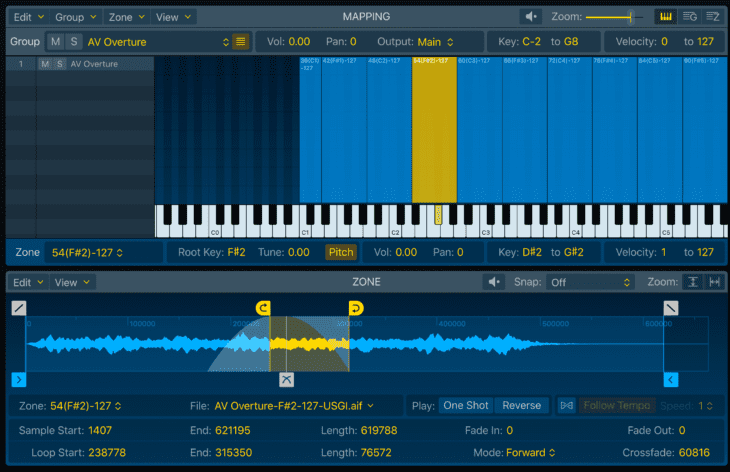

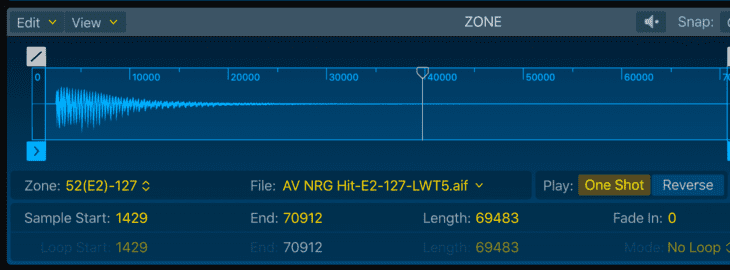
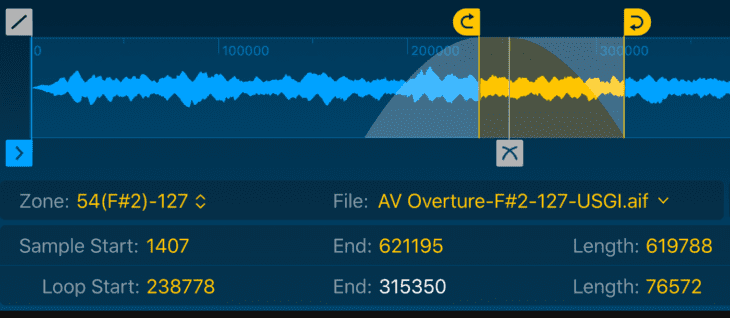







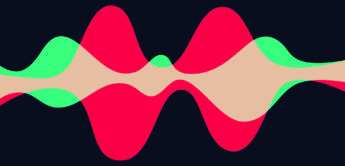



Danke für den tollen Artikel. Echt cool, dass das heute so einfach zu machen ist. Ich hab letztes Jahr erst meinen E-mu Ultra Sampler verkauft und noch einen Ensoniq ASR-10 hier. Mit ersterem konnte man schon ansatzweise so arbeiten, wie du es beschreibst – dank Grafikdisplay und relativ großem Arbeitsspeicher. Das ist beim Ensoniq nicht möglich, man arbeitet strikt nach Gehör oder – wenn man zahlenaffin ist – mit sechs- bis siebenstelligen Zahlen-Ungeheuern.
Dafür bietet der Ensoniq Crossfade-Möglichkeiten, an die erst der neue Logic Sampler heranreicht. Der ist echt der Burner, der erste Software-Sampler, der mich wirklich überzeugt!
Schöne Artikelserie, gefällt mir sehr gut – ich liebe Sampling als kreative Syntheseform!
Kleiner Hinweis zu Crossfadepunkten & Co.: es gab auf MacOS9 eine Software von zunächst Jupiter, später Antares namens Infinity, die ein geladenes Sample noch mal mit verschiedenen Algorithmen „glattbügelt“ und teilweise auch völlig überraschende Resultate erzielt. Bei einem Versuch mit der eigenen Stimme klang das Sample zuerst etwas flach und langweilig (was vielleicht auch meiner Stimme geschuldet ist), beim Bearbeiten mit dem Algorithmus „rotated sums“ kam das dann schon recht schnell in Fairlight ARR1-Gefilde.
Da die wenigsten wahrscheinlich noch über ein funktionierendes OS9-Setup verfügen: es gibt auf der Website der Columbia-Universität ein komplettes OS9-Sheepsaver-Image (Sheepsaver ist eine Classic Mac OS-Emulation), das man wie ein Programm unter OSX starten kann. Die Infinity-Software findet man bei macos9lives.com, einer Sammlung von alten Binaries und Programmen.
Absolute Empfehlung für alle, die auf authentisch klingende Röchelpads und ROMpler-Sounds der 90er stehen, die aber gerne selber bauen wollen.
Mit meinem Mirage (und Akai S01) kann ich nur einen Bruchteil der Tipps anwenden, z.B. kurze Loops. Das ist immer wieder für Überraschungen gut.
Wenn ich den Audio-In des Mirages an den Monitor-Out des Mixers anschließe, kann ich die Sample-Source schon mit EQ anpassen und aufnehmen. Davon können 8-bit Samples sehr profitieren.